



indiferent dacă aveți o rețea de companie sau pur și simplu un computer utilizat de diverși membri ai gospodăriei, poate fi foarte enervant-sau un risc imens de securitate-dacă cineva are voie să instaleze software pe computer. Tot ce trebuie este ca un program plin de viruși să intre pe un computer conectat la rețea și, dintr-o dată, veți avea mai multe botnete care scandează „rezistența este inutilă….pregătiți-vă să fiți asimilați!”la oricine încearcă să-l distrugă.
un alt scenariu în care blocarea software-ului de a fi instalat este esențială este securitatea personală. Imaginați-vă dacă cineva a încercat să instaleze software-ul cheie de logare pe computer pentru a vedea ceea ce ați fost tastarea, sau pentru a captura datele de conectare pentru diverse site-uri? Pre-blocarea software-ul nou de a fi instalat va opri aceste încercări în piesele lor.
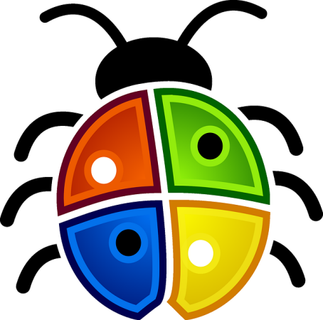
deoarece cel mai bun tratament este prevenirea, vom arunca o privire asupra unor modalități prin care puteți opri oamenii să instaleze onlinesexystrippoker.exe. Crede-mă, îmi vei mulțumi mai târziu.
Native Windows Solutions
următoarele metode par intimidante pentru oricine nu-i place să se joace sub capotă cu configurarea Windows. Dar, sincer, este foarte ușor. Doar Urmează – mă aici. Nu te voi duce pe căi greșite.
editor de Politici de grup Local
accesați meniul Start și tastați:
gpedit.msc
acest lucru aduce ceva numit editor de Politici de grup Local. Acum accesați configurațiile computerului > șabloane Administrative > Componente Windows > Windows Installer.
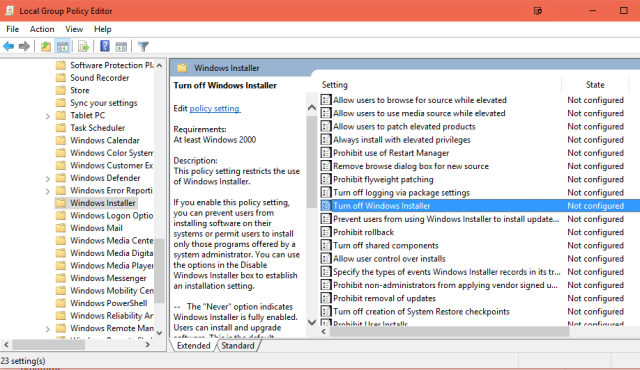
în lista din fereastra din dreapta, derulați în jos până găsiți dezactivați Windows Installer. Fereastra de informații de lângă aceasta vă va informa că activarea acestui lucru va „împiedica utilizatorii să instaleze software pe sistemele lor”. Asta e cea pe care o căutăm.
când faceți dublu clic pe această opțiune, va apărea o altă casetă și trebuie doar să alegeți activat, apoi apăsați OK. Totul e gata. Pentru a inversa procesul, trebuie doar să faceți dublu clic din nou pe Opțiune și să alegeți „dezactivat”.
nu rulați aplicații Windows specificate
o altă modalitate de a bloca utilizarea programului de instalare Windows poate fi găsită într-o altă zonă a editorului de Politici de grup Local.
reveniți la meniul principal din fereastra editorului de politici și acum accesați Configurare utilizator > șabloane Administrative > sistem. În fereastra din dreapta care apare acum cu opțiuni, derulați în jos până găsiți nu rulați aplicațiile Windows specificate. După cum sugerează titlul, acesta este utilizat pentru blocarea rulării anumitor programe, dar îl putem folosi și pentru a bloca programul de instalare Windows.
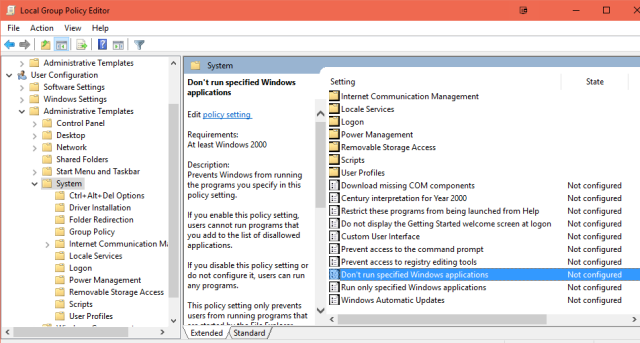
faceți dublu clic pe acesta și apare o altă fereastră. Când faceți clic pe activat, apare o nouă opțiune numită listă de aplicații nepermise. Faceți clic pe Afișare și apare o a treia fereastră în care tastați calea programului de blocat.
acum nota am spus „calea”. Asta înseamnă că nu este suficient să spui doar „Windows Installer”. Trebuie să stabiliți ruta către locația programului de instalare Windows, astfel încât editorul de politici să o poată găsi. Programul Windows Installer se numește msiexec.exe și este situat la:
C:\Windows\System32\msiexec.exe
Copy/paste că în spațiul prevăzut în caseta și faceți clic pe OK. Programul de instalare Windows ar trebui acum blocat.
restricționați prin editorul de registru
Aaggh! Registrul! Un cuvânt Windows care este garantat pentru a trimite fiori în jos țepii popoarelor. Nimănui nu-i place să intre aici, deoarece se întâmplă lucruri pe care nu le pot explica pe bună dreptate. Lucruri care merg ciocni în noapte, și toate astea.

dar trebuie să ne îmbrățișăm temerile, așa că rezistă. Vom trece prin asta împreună.
primul pas (după ce ne înarmăm cu crucifixe și căței de usturoi) este să facem combinația de taste tasta Windows + R. în caseta Run, tastați:
regedit
aceasta va afișa editorul de registru. Calmează-te și nu mai țipa. Nu te va mușca.
acum Utilizați mouse-ul pentru a naviga la:
HKEY_LOCAL_MACHINE\Software\Classes\Msi.Package\DefaultIcon
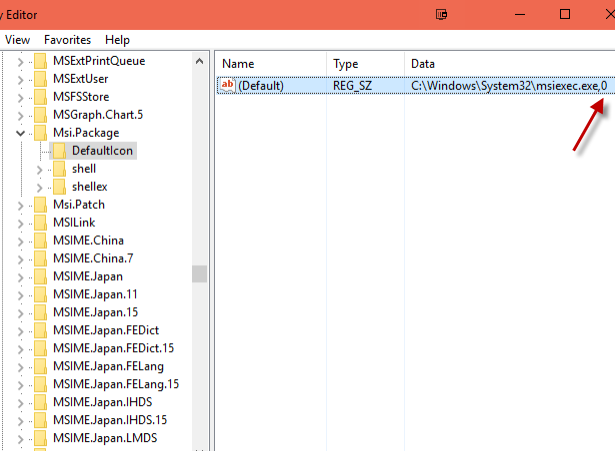
în fereastra din dreapta care apare acum, veți vedea calea către Programul de instalare Windows, cu un zero la sfârșit. Acest zero implică faptul că instalatorul este permis. Pentru a dezactiva programul de instalare, trebuie doar să faceți clic pe acea linie, iar în caseta care apare acum, schimbați 0 la 1. Salvați și închideți. Instalatorul este blocat.
foarte bine. Ai supraviețuit Registrului!
Opțiuni Software
știu că există și alte opțiuni Windows, cum ar fi privilegii ridicate sau utilizarea politicii locale de securitate. Dar am decis să mă concentrez pe cele mai simple opțiuni 3 și să nu vă supraîncărcați. Dar dacă tot nu vă simțiți confortabil să vă încurcați cu setările Windows, atunci o altă opțiune ar fi să instalați software care să vă facă treaba. Poate că sunt doar eu, dar mi se pare ironic că trebuie să instalați software pentru a bloca software-ul!
iată trei opțiuni pe care le – am încercat – una gratuită și două plătite (cu perioade de încercare gratuite) – și care vă blochează sistemul mai strâns decât fundul unui bebeluș.
WinGuard Pro
Plan: plătit, 30 de zile de încercare gratuită
din ceea ce văd, WinGuard Pro este mai orientat spre blocarea zonelor computerului către alți utilizatori. De exemplu, dacă sunteți administratorul de sistem la locul de muncă, poate doriți să blocați accesul la editorul de Registry de către alți utilizatori din rețea. Sau blocarea „programelor & caracteristici” ar împiedica oamenii să intre în lista de aplicații instalate și să dezinstaleze orice.
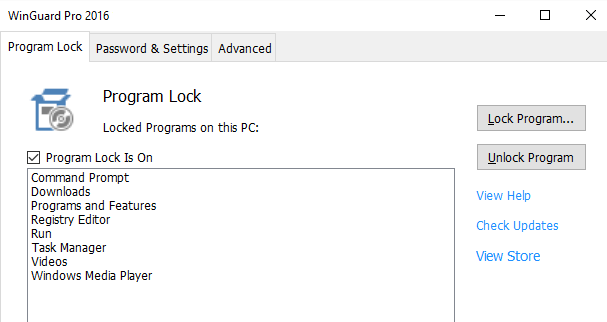
pentru a bloca ceva, v-ar aduce pe ecran, apoi faceți clic pe programul de blocare. O listă de aplicații deschise va apărea apoi într-o casetă și o veți alege pe cea pe care o doriți blocată. Evident, „programul de deblocare” inversează acest lucru.
Install-Block
Plan: plătit, perioadă de încercare gratuită
acest lucru se oprește nimic de a fi instalat de grija pentru anumite cuvinte cheie în aplicații care rulează pe sistemul dumneavoastră. Deci, dacă cineva încearcă să instaleze ceva și se observă un cuvânt cheie, Install-Block îl blochează automat să meargă mai departe.
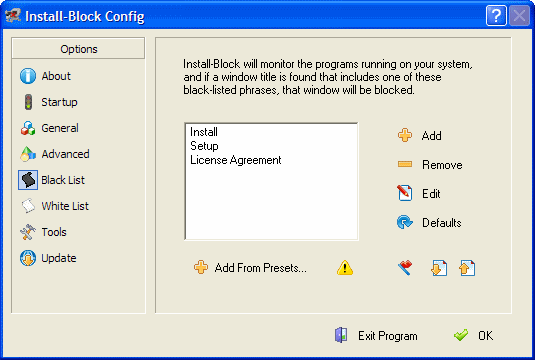
Deci, după cum puteți vedea în captura de ecran, cuvintele cheie pot include „instalare”, „configurare” sau „Acord de licență”. Ce alte cuvinte am putea adăuga? „Termeni & condiții”, poate? „Freeware”?
InstallGuard (nu mai este disponibil)
Plan: gratuit
InstallGuard își face treaba foarte bine-până la punctul în care nu mi-am putut da seama cum să-l închid și să-l dezinstalez după aceea! În cele din urmă mi-am dat seama că trebuie să vă conectați la aplicație cu parola de administrator, apoi faceți clic pe fișier >ieșire. Asta îl închide și apoi îl puteți dezinstala dacă doriți.
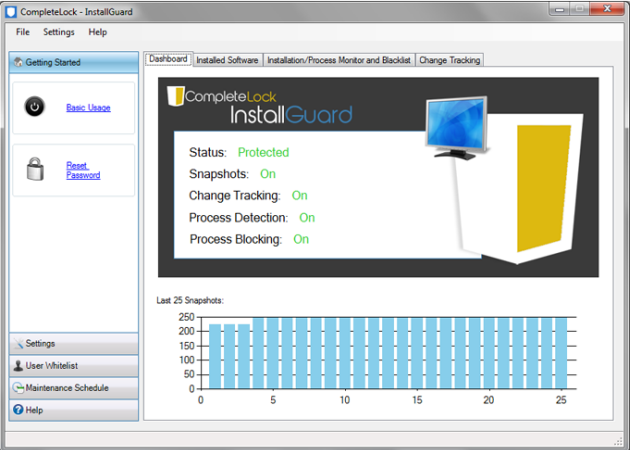
dacă sunteți în căutarea cevacu adevărat eficient, care funcționează chiar din cutie, acesta este cel. Pentru mine, a blocat totul de a fi instalat – și am fost conectat ca administrator! Nici tu nu te poți certa cu prețul.
Deep Freeze
o ultimă opțiune interesantă este una propusă de Joe în ianuarie, adică. „înghețarea profundă” a computerului, care resetează sistemul la o stare anterioară de fiecare dată când îl reporniți. În acest fel, orice modificări aduse computerului dvs. vor fi șterse la repornire. Deci, dacă cineva îndrăznește să instaleze ceva, acesta va fi șters când opriți computerul.
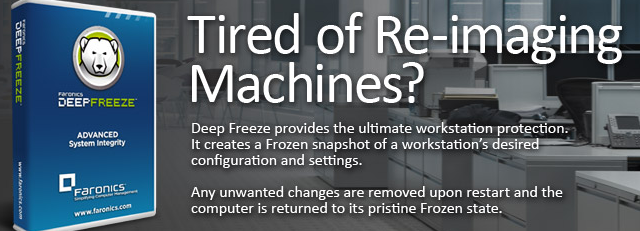
singurul dezavantaj al acestui lucru este, desigur, că vă va șterge și modificările. Deci nu este perfect.
Ce Opțiune Preferați?
să nu uităm că un cont de utilizator Standard nu poate instala software fără a furniza o parolă de administrator. Prin urmare, opțiunile de mai sus sunt utilizate cel mai bine pentru a restricționa contul dvs. de administrator de accidente.
ce opțiune ați prefera să utilizați? Ați avut vreodată de-a face cu cineva care instalează ceva pe sistemul dvs. fără permisiunea dvs.?


